मोड्युलमा जाऔं "बिक्री" । जब खोज बाकस देखिन्छ, बटन क्लिक गर्नुहोस् "खाली" । त्यसपछि माथिबाट कार्य चयन गर्नुहोस् "बिक्री गर्नुहोस्" ।

विक्रेताको स्वचालित कार्यस्थल देखा पर्नेछ।
![]() विक्रेताको स्वचालित कार्यस्थलमा कामको आधारभूत सिद्धान्तहरू यहाँ लेखिएका छन्।
विक्रेताको स्वचालित कार्यस्थलमा कामको आधारभूत सिद्धान्तहरू यहाँ लेखिएका छन्।
यदि तपाइँ क्लब कार्डहरू प्रयोग गर्नुहुन्छ, विभिन्न ग्राहकहरूलाई विभिन्न मूल्यहरूमा बेच्नुहुन्छ, क्रेडिटमा सामानहरू बेच्नुहुन्छ, ग्राहकहरूलाई सामानहरूको नयाँ आगमनको बारेमा सूचित गर्न आधुनिक मेलिङ विधिहरू प्रयोग गर्न चाहनुहुन्छ - त्यसोभए तपाइँ प्रत्येक बिक्रीको लागि खरिदकर्ता छनौट गर्न महत्त्वपूर्ण छ।

यदि तपाईंसँग ग्राहकहरूको ठूलो प्रवाह छ भने, क्लब कार्डहरू प्रयोग गर्नु उत्तम हुन्छ। त्यसपछि, एक विशिष्ट ग्राहक खोज्नको लागि, यो ' कार्ड नम्बर ' फिल्डमा क्लब कार्ड नम्बर प्रविष्ट गर्न वा स्क्यानरको रूपमा पढ्न पर्याप्त छ।
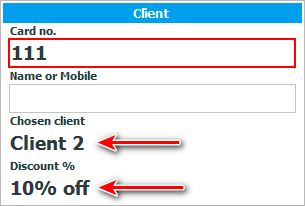
उत्पादनहरू स्क्यान गर्नु अघि ग्राहकको खोजी गर्न आवश्यक छ, किनकि विभिन्न मूल्य सूचीहरू विभिन्न खरिदकर्ताहरूसँग संलग्न गर्न सकिन्छ।
स्क्यान गरेपछि, तपाईंले तुरुन्तै ग्राहकको नाम हटाउनुहुनेछ र विशेष मूल्य सूची प्रयोग गर्दा छुट छ कि छैन।
तर क्लब कार्ड प्रयोग नगर्ने मौका छ। कुनै पनि ग्राहक नाम वा फोन नम्बर द्वारा फेला पार्न सकिन्छ।

यदि तपाइँ पहिलो वा अन्तिम नाम द्वारा एक व्यक्तिको खोजी गर्नुहुन्छ भने, तपाइँ निर्दिष्ट खोज मापदण्डसँग मेल खाने धेरै खरीददारहरू फेला पार्न सक्नुहुन्छ। ती सबै ' ग्राहक चयन ' ट्याबको बायाँ छेउमा रहेको प्यानलमा प्रदर्शित हुनेछन्।

यस्तो खोजको साथ, तपाईंले प्रस्तावित सूचीबाट इच्छित ग्राहकमा डबल-क्लिक गर्न आवश्यक छ ताकि उसको डाटा हालको बिक्रीमा प्रतिस्थापित हुन्छ।
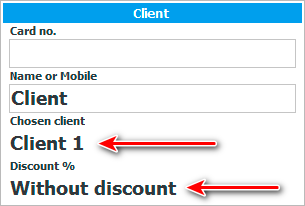
यदि, खोजी गर्दा, इच्छित ग्राहक डाटाबेसमा छैन, हामी नयाँ थप्न सक्छौं। यो गर्नको लागि, तलको ' नयाँ ' बटन थिच्नुहोस्।

एउटा विन्डो देखा पर्नेछ जहाँ हामी ग्राहकको नाम, मोबाइल फोन नम्बर र अन्य उपयोगी जानकारी प्रविष्ट गर्न सक्छौं।
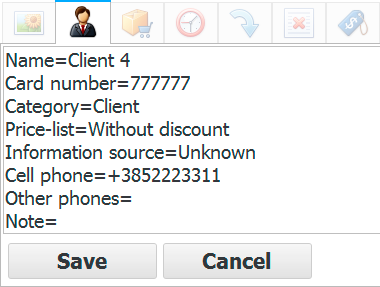
जब तपाइँ ' बचत गर्नुहोस् ' बटनमा क्लिक गर्नुहुन्छ, नयाँ ग्राहक संगठनको एकीकृत ग्राहक डाटाबेसमा थपिनेछ र तुरुन्तै हालको बिक्रीमा समावेश गरिनेछ।

केवल जब एक ग्राहक थपिएको वा चयन गरिएको छ तपाईले उत्पादनहरू स्क्यान गर्न सुरु गर्न सक्नुहुन्छ। तपाईं निश्चित हुनुहुनेछ कि वस्तुहरूको मूल्यहरू चयन गरिएको खरीददारको छुटलाई ध्यानमा राखेर लिइनेछ।
अन्य उपयोगी विषयहरूको लागि तल हेर्नुहोस्:
![]()
विश्वव्यापी लेखा प्रणाली
2010 - 2024